随着科技的不断进步,手机已成为我们生活中不可或缺的一部分,在我们更换手机的时候,如何将旧手机的电话本导入到新的苹果手机成为了一个重要的问题。因为电话本中储存着我们重要的联系人信息,如果无法顺利导入,将会给我们的生活带来一定的不便。所以本文将介绍如何将旧手机的电话本成功导入到新的苹果手机,让我们的通讯录始终保持完整和便捷。
如何将苹果手机通讯录导入到新手机
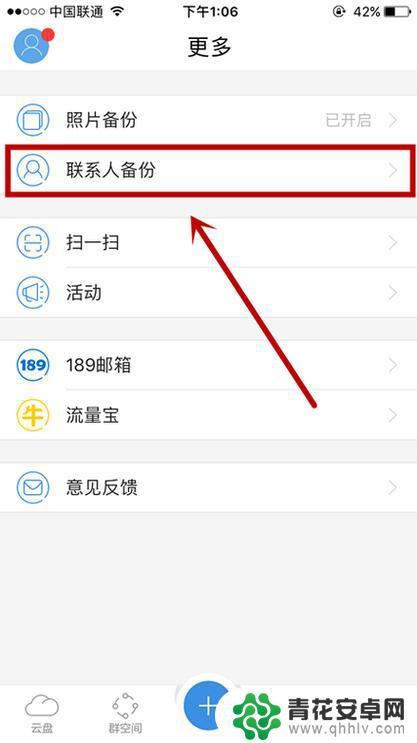
旧手机电话本怎么导入苹果新手机
情景1:苹果手机通讯录导入到新的苹果手机中
步骤1:在旧的苹果手机中,进入【设置】点击【账号与密码】
步骤2:点击【iCloud】
步骤3:开启同步数据选项
步骤4:在新的苹果手机中登录同一个Apple ID
步骤5:在新的苹果手机中,进入【设置】点击【账号与密码】
步骤6:点击【iCloud】,开启同步数据选项。这样旧手机上的数据就同步到新的手机上啦。
情景2:苹果手机通讯录导入到新的安卓手机中。
步骤1:首先进入iphone的桌面,找到【设置】,点击进入。
步骤2:在设置界面下拉菜单找到【icloud】选项,进入。
步骤3:将【icloud】中的“通讯录”开关打开,此步的作用是将通讯录同步到icloud中。
步骤4:打开电脑上浏览器,输入icloud的网址,如图。在登录界面输入apple的帐号和密码。
步骤5:登录成功之后会看到【通讯录】的选项,点击进入。
步骤6:在通讯录界面的左下角找到设置按钮,点击按钮后会弹出操作菜单。选择【导出Vcard】,如图,将其保存到桌面。
步骤7:通过数据线将到处的文件传到android的手机根目录,然后打开手机的通讯录点击导入即可。
以上就是关于如何将旧手机的电话本导入到新的苹果手机的全部内容,如果有相同情况的用户,可以按照小编的方法来解决。










